電腦怎么重裝系統(tǒng)或一鍵還原系統(tǒng)
- 2023-04-13 13:59:03 分類:教程
當(dāng)電腦出現(xiàn)問題的時候,就有需要重裝系統(tǒng),或還原系統(tǒng)了,但是有些用戶不知道怎么操作,這篇文章是本站給大家分享的電腦重裝系統(tǒng)或一鍵還原系統(tǒng)方法。
方法一:一鍵重裝系統(tǒng)
注意事項:

2、提供了【純凈系統(tǒng)】和【原版系統(tǒng)】,方便用戶下載并且安裝適合自己的操作系統(tǒng);








方法二:U盤從中系統(tǒng)
前提條件:有可以正常使用的電腦,或已經(jīng)有制作好的啟動U盤。
首先,需要準(zhǔn)備
1)8G或以上大小的U盤,白云U盤啟動盤制作工具 (PE特點(diǎn):1、絕無捆綁任何軟件的啟動盤;2、支持LEGACY/UEFI雙引導(dǎo);3、支持PE自動修復(fù)UEFI+GPT引導(dǎo);4、支持ESD、WIM、GHO等格式一鍵安裝)
2)Windows系統(tǒng)文件[文章教程以安裝ISO格式的Win10 22H2系統(tǒng)為例]
一、U盤啟動盤制作步驟
1、首先,我們在白云一鍵重裝系統(tǒng)官網(wǎng),下載白云U盤啟動制作工具;

2、下載完成之后,打開【白云一鍵重裝系統(tǒng)工具】;
白云一鍵重裝系統(tǒng)是款可以簡單方便的安裝Windows XP/7/8/10/11系統(tǒng),同時完美兼容市面所有主板,并且支持GPT-UEFI一鍵裝機(jī)的重裝系統(tǒng)工具,這個軟件主要有重裝系統(tǒng)(純凈系統(tǒng)/原版系統(tǒng)),U盤啟動(U盤模式/本地模式),備份還原(還原系統(tǒng)/備份系統(tǒng))和常用軟件功能。
 3、插入U盤后,點(diǎn)擊【U盤啟動】;
3、插入U盤后,點(diǎn)擊【U盤啟動】;
 4、U盤模式:將普通U盤制作成可啟動的U盤,制作成功后可以在電腦開機(jī)時使用啟動快捷鍵或者設(shè)置BIOS進(jìn)入U盤PE系統(tǒng)進(jìn)行系統(tǒng)維護(hù)或重裝。選擇設(shè)備這里選擇【U盤】,再點(diǎn)擊【制作啟動U盤】;
4、U盤模式:將普通U盤制作成可啟動的U盤,制作成功后可以在電腦開機(jī)時使用啟動快捷鍵或者設(shè)置BIOS進(jìn)入U盤PE系統(tǒng)進(jìn)行系統(tǒng)維護(hù)或重裝。選擇設(shè)備這里選擇【U盤】,再點(diǎn)擊【制作啟動U盤】;
 5、格式化提示,如果U盤有重要數(shù)據(jù)請備份,沒有的話,直接點(diǎn)擊【確定】;
5、格式化提示,如果U盤有重要數(shù)據(jù)請備份,沒有的話,直接點(diǎn)擊【確定】;
 6、選擇準(zhǔn)備好的【系統(tǒng)文件】,再點(diǎn)擊【制作啟動U盤+系統(tǒng)】,或者點(diǎn)擊【僅制作啟動U盤】;
6、選擇準(zhǔn)備好的【系統(tǒng)文件】,再點(diǎn)擊【制作啟動U盤+系統(tǒng)】,或者點(diǎn)擊【僅制作啟動U盤】;

7、制作啟動U盤(接下來的過程無需您的干預(yù),程序會自動完成安裝的步驟,您可以離開電腦稍作放松);
 8、最后,提示“恭喜你,執(zhí)行成功!”,說明U盤啟動盤制作成功,可以開始安裝系統(tǒng)了;
8、最后,提示“恭喜你,執(zhí)行成功!”,說明U盤啟動盤制作成功,可以開始安裝系統(tǒng)了;
 二、U盤啟動盤重裝Win10系統(tǒng)步驟
二、U盤啟動盤重裝Win10系統(tǒng)步驟
1、以上啟動U盤就制作好了,下面我們需要根據(jù)自己電腦品牌或者主板品牌在下圖找到自己電腦的啟動熱鍵;

2、然后,將白云U盤插入需要重裝系統(tǒng)的電腦,并且開機(jī)一直不停點(diǎn)擊上圖中找到的【啟動熱鍵】。然后會進(jìn)入Boot Menu快速啟動菜單;

3、白云裝機(jī)PE下,新電腦按回車選擇【02.啟動Windows_10PE_64位(適合新機(jī)器)】,舊電腦按回車選擇【03.啟動Windows_2003PE_64位(適合老機(jī)器)】;
注:Legacy方式啟動時有菜單選擇,UEFI方式啟動時自動進(jìn)入Win10 PE

4、雙擊打開白云PE系統(tǒng)桌面上的【重裝系統(tǒng)】;
 5、打開白云一鍵重裝系統(tǒng)工具,選擇【重裝系統(tǒng)】;
5、打開白云一鍵重裝系統(tǒng)工具,選擇【重裝系統(tǒng)】;
 6、如果安裝的是已經(jīng)準(zhǔn)備好系統(tǒng),可以直接切換到【本機(jī)系統(tǒng)】選項卡。第一步:選擇準(zhǔn)備好的ISO格式Win10 22H2系統(tǒng)鏡像文件;第二步:選擇系統(tǒng)安裝【盤符】,默認(rèn)C盤,電腦有雙硬盤的情況,一定要選擇正確的盤符;第三步:執(zhí)行【一鍵安裝】,即可開始安裝;
6、如果安裝的是已經(jīng)準(zhǔn)備好系統(tǒng),可以直接切換到【本機(jī)系統(tǒng)】選項卡。第一步:選擇準(zhǔn)備好的ISO格式Win10 22H2系統(tǒng)鏡像文件;第二步:選擇系統(tǒng)安裝【盤符】,默認(rèn)C盤,電腦有雙硬盤的情況,一定要選擇正確的盤符;第三步:執(zhí)行【一鍵安裝】,即可開始安裝;
 7、還原系統(tǒng)前建議先備份好【C:】盤數(shù)據(jù)!若要繼續(xù)請單擊“確定”,反之單擊“退出”;
7、還原系統(tǒng)前建議先備份好【C:】盤數(shù)據(jù)!若要繼續(xù)請單擊“確定”,反之單擊“退出”;
 8、開始掛載系統(tǒng)鏡像(boot.wim為啟動引導(dǎo)映像,install.wim為系統(tǒng)映像),掛載后選擇【install.wim文件】,然后點(diǎn)擊【確定】;
8、開始掛載系統(tǒng)鏡像(boot.wim為啟動引導(dǎo)映像,install.wim為系統(tǒng)映像),掛載后選擇【install.wim文件】,然后點(diǎn)擊【確定】;
 9、映像文件卷信息,選擇【要安裝的系統(tǒng)版本】,再點(diǎn)擊【確定】;
9、映像文件卷信息,選擇【要安裝的系統(tǒng)版本】,再點(diǎn)擊【確定】;
 10、安裝系統(tǒng)過程,耐心等待即可;
10、安裝系統(tǒng)過程,耐心等待即可;
 11、拔掉U盤,電腦重啟后,Win10系統(tǒng)會自動完成后續(xù)的程序安裝,直到看到桌面,系統(tǒng)就徹底安裝成功了;
11、拔掉U盤,電腦重啟后,Win10系統(tǒng)會自動完成后續(xù)的程序安裝,直到看到桌面,系統(tǒng)就徹底安裝成功了;
 方法三:
方法三:
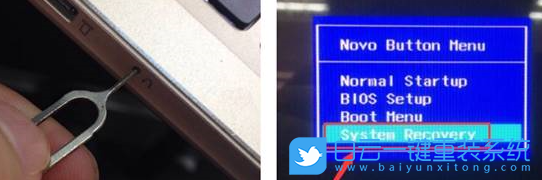

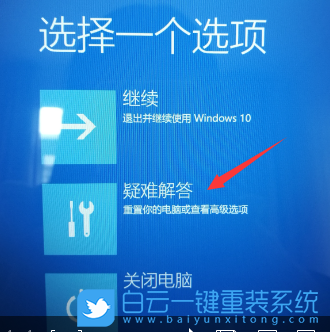
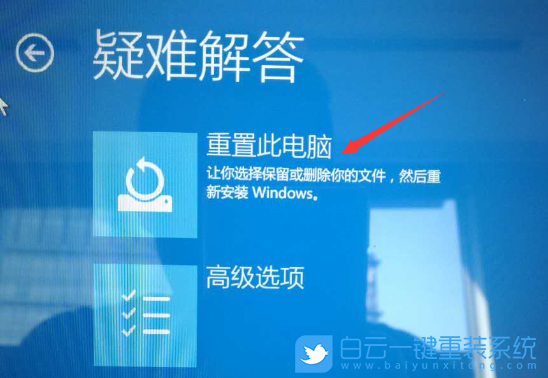
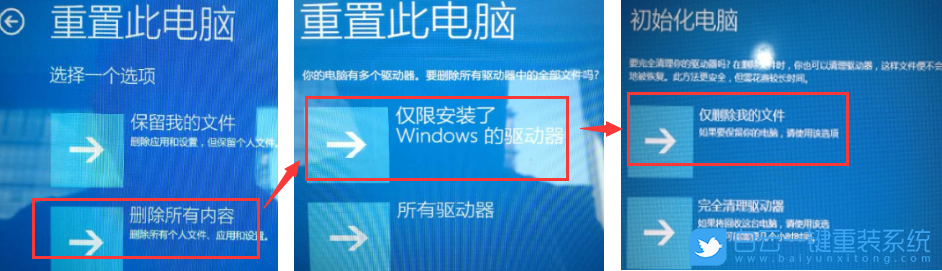
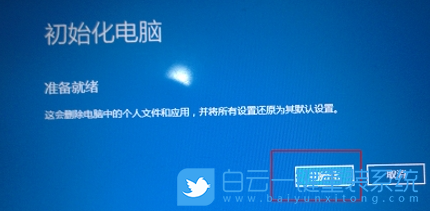

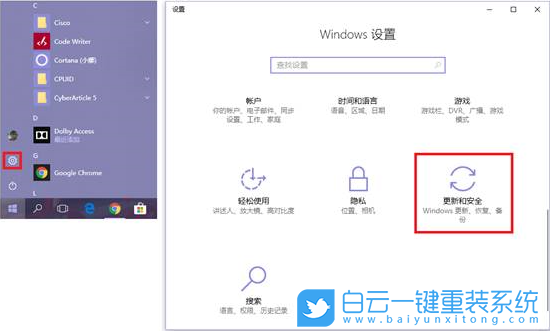
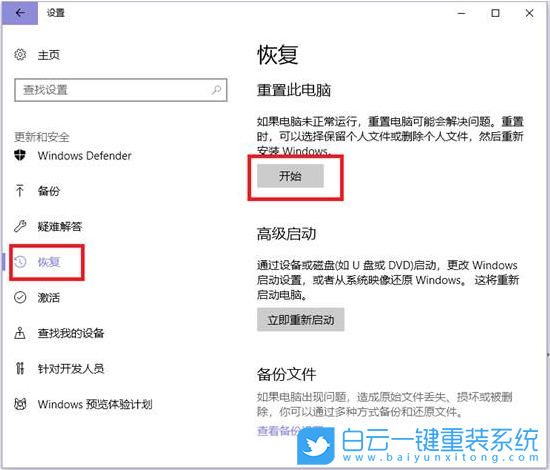
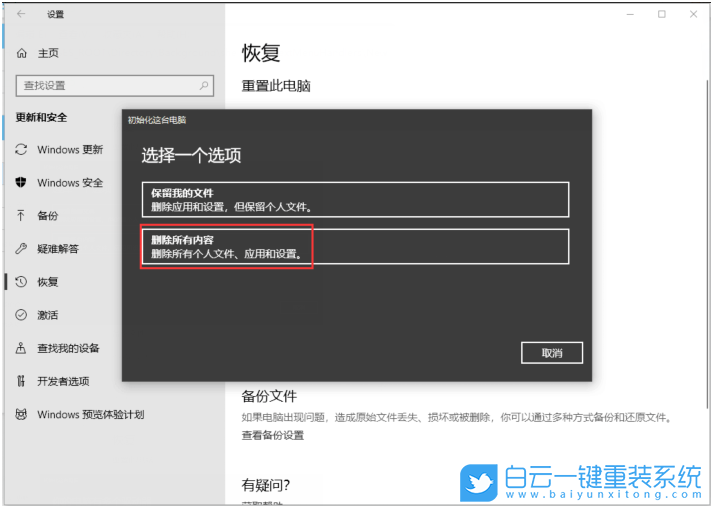
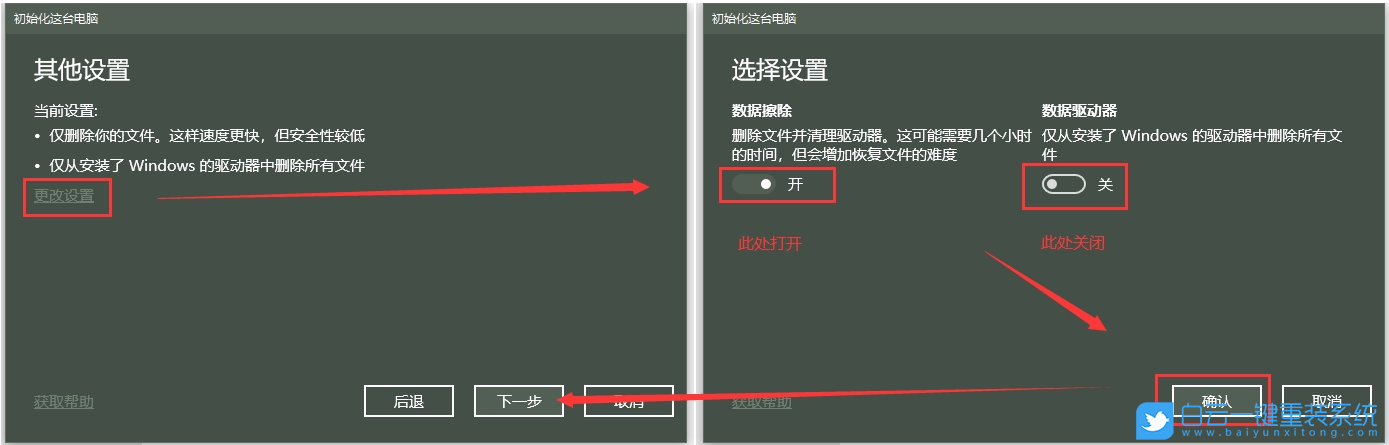
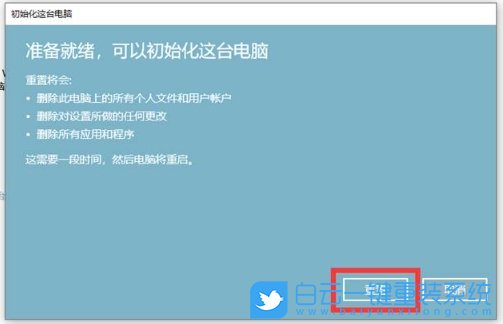
以上就是電腦怎么重裝系統(tǒng)或一鍵還原系統(tǒng)文章,如果這篇文章的方法能幫到你,那就收藏白云一鍵重裝系統(tǒng)網(wǎng)站,在這里會不定期給大家分享常用裝機(jī)故障解決方法。
方法一:一鍵重裝系統(tǒng)
注意事項:
1)備份好C盤所有重要數(shù)據(jù),包括桌面上的所有文件
2)重裝系統(tǒng)過程中,會修改系統(tǒng)關(guān)鍵的啟動項等,因此需要退出殺毒軟件,或關(guān)閉防火墻
1、下載并打開白云一鍵重裝系統(tǒng),然后點(diǎn)擊【重裝系統(tǒng)】;
2)重裝系統(tǒng)過程中,會修改系統(tǒng)關(guān)鍵的啟動項等,因此需要退出殺毒軟件,或關(guān)閉防火墻
1、下載并打開白云一鍵重裝系統(tǒng),然后點(diǎn)擊【重裝系統(tǒng)】;
白云一鍵重裝系統(tǒng)簡述:
-最簡單好用的系統(tǒng)重裝軟件
-全網(wǎng)獨(dú)家技術(shù)/支持GPT-UEFI一鍵裝機(jī)
-完美兼容市面所有主板
-支持安裝Windows XP/7/8/10/11系統(tǒng)

2、提供了【純凈系統(tǒng)】和【原版系統(tǒng)】,方便用戶下載并且安裝適合自己的操作系統(tǒng);


3、比如說我們要安裝原版的Win10系統(tǒng),可以切換到【原版系統(tǒng)】選項卡,然后找到【Microsoft Windows 10 64位】,然后點(diǎn)擊【安裝系統(tǒng)】;

4、點(diǎn)擊安裝原版的Win10系統(tǒng)后,會提示是否備份資料,備份文件支持【桌面/我的文檔/收藏夾/瀏覽器/QQ聊天記錄/微信聊天記錄】,以及備份【當(dāng)前系統(tǒng)】,如果不需要備份,直接點(diǎn)擊【跳過】即可;

5、系統(tǒng)安裝(接下來的過程無需您的干預(yù),程序會自動完成安裝的步驟,您可以離開電腦稍作放松);

6、系統(tǒng)的安裝過程,只需要耐心等待進(jìn)度條執(zhí)行完成;

7、系統(tǒng)安裝完成,電腦重啟的時候,選擇操作系統(tǒng)下,點(diǎn)擊【Windows 10 Professional】;

8、最后,成功進(jìn)入桌面,說明Win10系統(tǒng)安裝完成了;

方法二:U盤從中系統(tǒng)
前提條件:有可以正常使用的電腦,或已經(jīng)有制作好的啟動U盤。
1)8G或以上大小的U盤,白云U盤啟動盤制作工具 (PE特點(diǎn):1、絕無捆綁任何軟件的啟動盤;2、支持LEGACY/UEFI雙引導(dǎo);3、支持PE自動修復(fù)UEFI+GPT引導(dǎo);4、支持ESD、WIM、GHO等格式一鍵安裝)
2)Windows系統(tǒng)文件[文章教程以安裝ISO格式的Win10 22H2系統(tǒng)為例]
一、U盤啟動盤制作步驟
1、首先,我們在白云一鍵重裝系統(tǒng)官網(wǎng),下載白云U盤啟動制作工具;

2、下載完成之后,打開【白云一鍵重裝系統(tǒng)工具】;
白云一鍵重裝系統(tǒng)是款可以簡單方便的安裝Windows XP/7/8/10/11系統(tǒng),同時完美兼容市面所有主板,并且支持GPT-UEFI一鍵裝機(jī)的重裝系統(tǒng)工具,這個軟件主要有重裝系統(tǒng)(純凈系統(tǒng)/原版系統(tǒng)),U盤啟動(U盤模式/本地模式),備份還原(還原系統(tǒng)/備份系統(tǒng))和常用軟件功能。





7、制作啟動U盤(接下來的過程無需您的干預(yù),程序會自動完成安裝的步驟,您可以離開電腦稍作放松);


1、以上啟動U盤就制作好了,下面我們需要根據(jù)自己電腦品牌或者主板品牌在下圖找到自己電腦的啟動熱鍵;

2、然后,將白云U盤插入需要重裝系統(tǒng)的電腦,并且開機(jī)一直不停點(diǎn)擊上圖中找到的【啟動熱鍵】。然后會進(jìn)入Boot Menu快速啟動菜單;

3、白云裝機(jī)PE下,新電腦按回車選擇【02.啟動Windows_10PE_64位(適合新機(jī)器)】,舊電腦按回車選擇【03.啟動Windows_2003PE_64位(適合老機(jī)器)】;
注:Legacy方式啟動時有菜單選擇,UEFI方式啟動時自動進(jìn)入Win10 PE

4、雙擊打開白云PE系統(tǒng)桌面上的【重裝系統(tǒng)】;








一、無法進(jìn)入系統(tǒng)
1)無法進(jìn)入系統(tǒng)的情況下,進(jìn)入PBR恢復(fù)界面。此方法需要機(jī)型支持,不通用,請確認(rèn)后再操作。
聯(lián)想筆記本:電腦關(guān)機(jī)狀態(tài)下,拿卡針或牙簽捅一下一鍵恢復(fù)小孔,進(jìn)入 Novo Button Menu ,然后選擇 System Recovery ,按回車即可
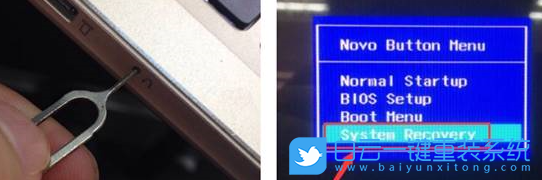
聯(lián)想臺式機(jī):電腦關(guān)機(jī)狀態(tài)下,按完開機(jī)按鈕后,連續(xù)按 F2 進(jìn)入恢復(fù)界面

2)選擇一個選項下,選擇疑難解答
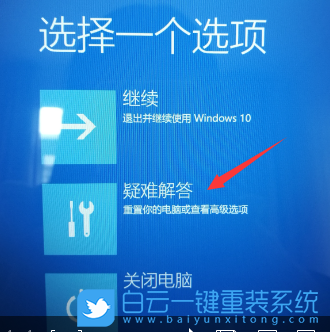
3)疑難解答下,選擇重置此電腦
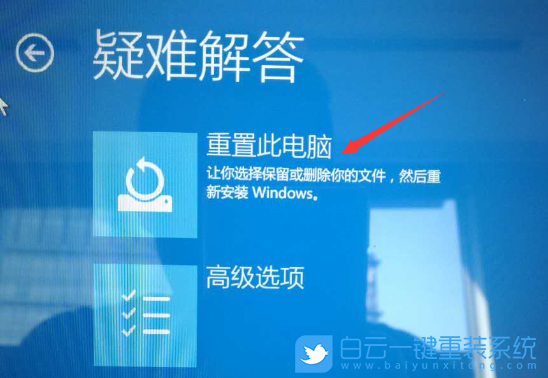
4)按以下操作會導(dǎo)致數(shù)據(jù)丟失,如果有重要數(shù)據(jù)務(wù)必備份重要數(shù)據(jù)后再操作。
按照順序選擇:刪除所有內(nèi)容 → 僅限安裝了Windows 的驅(qū)動器 → 僅刪除我的文件
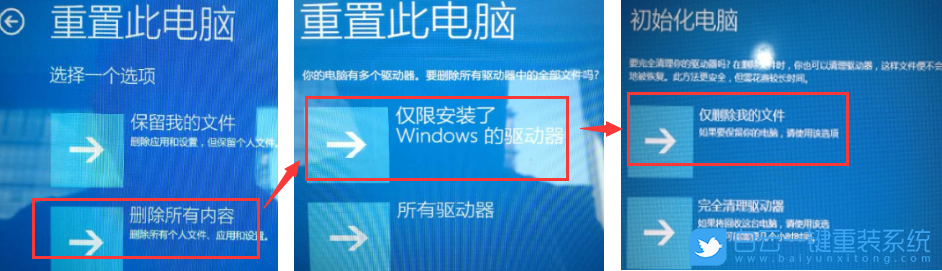
5)點(diǎn)擊初始化,確定恢復(fù)系統(tǒng)
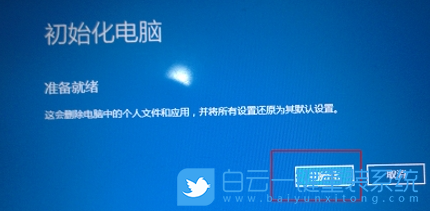

二、可以進(jìn)入系統(tǒng)
1)按 Win 鍵,或點(diǎn)擊左下角的開始圖標(biāo),在打開的菜單項中,點(diǎn)擊電源按鈕上方的設(shè)置。然后在打開的Windows 設(shè)置窗口,找到并點(diǎn)擊更新和安全
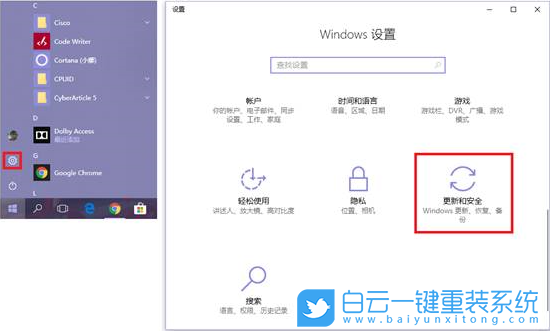
2)更新和安全主頁設(shè)置,左側(cè)選擇的是恢復(fù),右側(cè)點(diǎn)擊重置此電腦下方的開始
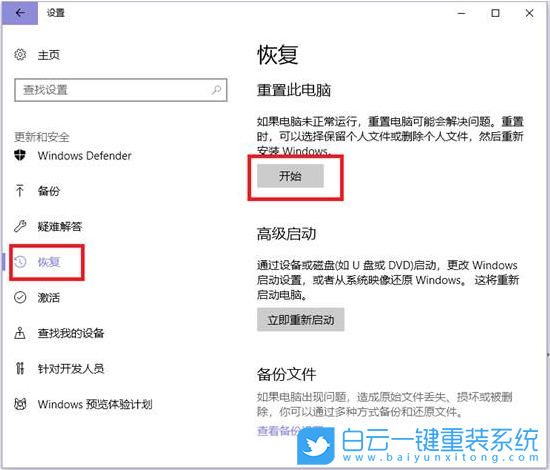
按以下操作會導(dǎo)致數(shù)據(jù)丟失,如果有重要數(shù)據(jù)務(wù)必備份重要數(shù)據(jù)后再操作。
3)選擇刪除所有內(nèi)容
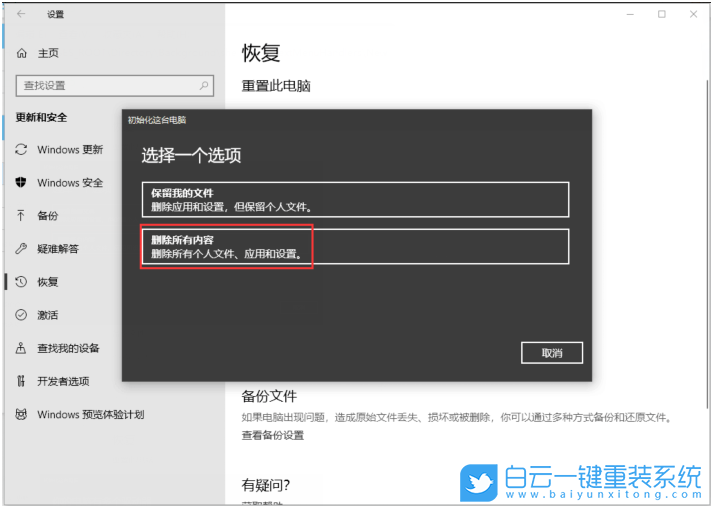
4)點(diǎn)擊更改設(shè)置 → 開啟數(shù)據(jù)擦除,關(guān)閉數(shù)據(jù)驅(qū)動器(該操作會導(dǎo)致數(shù)據(jù)丟失,務(wù)必備份重要數(shù)據(jù)后再操作);
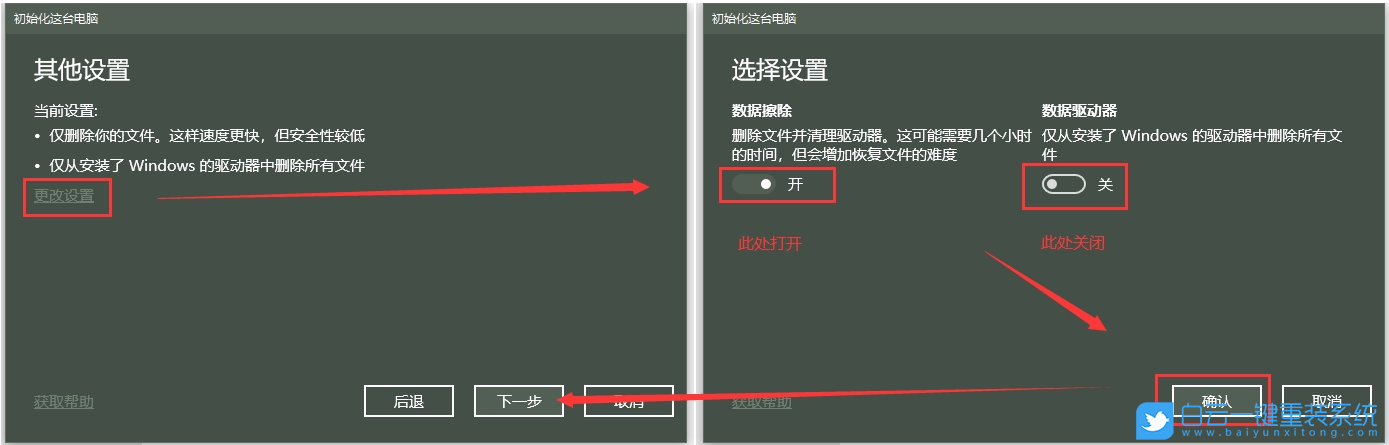
5)然后點(diǎn)擊重置,重置后,按提示做初始化設(shè)置即可
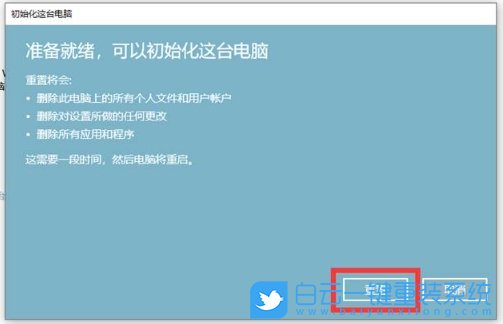
以上就是電腦怎么重裝系統(tǒng)或一鍵還原系統(tǒng)文章,如果這篇文章的方法能幫到你,那就收藏白云一鍵重裝系統(tǒng)網(wǎng)站,在這里會不定期給大家分享常用裝機(jī)故障解決方法。
電腦怎么重裝系統(tǒng)或一鍵還原系統(tǒng)相關(guān)教程
- ThinkPad T14 2022銳龍版筆記本重裝系統(tǒng)Win11
- 榮耀MagicBook Pro銳龍版2020筆記本重裝系統(tǒng)Win11
- 如何使用重裝系統(tǒng)軟件重裝Win10
- 外星人Alienware X17 R1筆記本重裝系統(tǒng)Win11
- msi微星Modern15筆記本怎么重裝系統(tǒng)Win11
- Terrans Force X599 2070 97K筆記本重裝系統(tǒng)Win11
- 吾空X17武仙筆記本怎么重裝系統(tǒng)Win11
- 索尼VAIO侍14Ultra筆記本重裝系統(tǒng)Win10
- 榮耀MagicBook 14 2021銳龍筆記本重裝系統(tǒng)Win11
- 吾空迦紗ST筆記本怎么重裝系統(tǒng)Win11

Win10如何在非觸屏設(shè)備打開經(jīng)典模式屏幕鍵盤|怎么打開屏幕鍵盤使用搭載win10系統(tǒng)的 觸屏設(shè)備用戶打開屏幕鍵盤,可以直接按設(shè)置 - 設(shè)備 - 輸入,里面就可以找到屏幕鍵盤的開關(guān)。 但是對

聯(lián)想拯救者刃7000K 2021臺式電腦11代CPU怎么裝Win7聯(lián)想拯救者刃7000K 2021系列臺式電腦,是聯(lián)想推出的臺式電腦,目前共有4款產(chǎn)品。英特爾酷睿i開頭11代系列處理器,默認(rèn)預(yù)裝




